おはようございます、makoです。
今日は私が勉強で使っているものについて書いてみます。
テキストを裁断してくれる会社
先週、少し急いでいたので裁断はいつものブックカットジャパンさんではなく、もう少し近くて配送時間を短縮できるお店に頼みました。
そして結局、遅い上に仕上がりも悪くて、PDF化するのにすごい時間がかかってしまった。
ちゃんと裁断されていないページが多数あり、それに気付かずにスキャナに入れてしまい、ぐちゃぐちゃになったページや破れてしまったページがあって、泣きそうです。
外出時などでも使えるようにPDF化したものの、基本は紙ベースで勉強する予定の問題集なので、本当に悲しい。
ちゃんと裁断されていないページが多かったので、1000ページ近い書籍を1枚ずつ確認してからスキャナに取り込む必要があり、昨日はほとんどそれで時間を費やしてしまった(>_<)
今後裁断をお願いときは、ブックカットジャパンさんが安心だと思いました。
遠いので配送時間はかかりますが、連絡もこまめにくださるし、何よりも仕事が早くて丁寧です。
裁断したテキストをスキャナで取り込む
さて、タイトルにも書いたように、私はテキスト類は裁断(お店に依頼)→スキャナ(Scansnap ix1500)で取り込んでいます。

この頃はScansnapを作っている会社がPFUとは認識していなかったけれど、大好きなHHKBを販売しているのもPFUです。
どのデバイスでも、どこにいてもアクセスできるように、データはすべてiCloud Driveに保存。
iPad ProとGoodnotesで勉強
テキストを読む時やワークシートの穴埋めは、12″ iPad Proで。
一番大きな画面サイズが欲しくてiPad Pro 12.9″ を選んでいますが、2分割して使いたい場面も多く、このサイズでも小さいと感じます。
論文の練習もApple Pencil2とiPad Proがほとんど。
特にワークシートは枠が小さくて書きづらかったり、裁断していない場合は分厚くて真ん中あたりの穴埋めがやりづらいことがあるので、拡大表示にして書き込むとラクなのです。
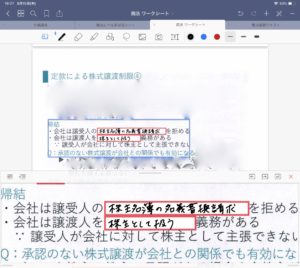
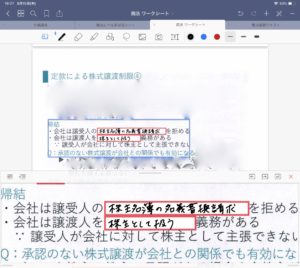
ノートアプリ
メモを取るアプリは、基本的にGoodnotes 5を使っています。
ペンやマーカーの色を3種類デフォルトで表示しておくことができるので、テキストにマーカーで線を引くときの色分けに時間がかからなくて済みます。
Notabilityというアプリも持っていて、こちらはノートの下のほうまで書いていると次のページが自動で挿入されるので、論文練習のように色を変えずにひたすら書くときはこちらのアプリを使います。
私が勉強で使う機能という点では、Goodnotes 5のほうが断然使いやすい。
ノートのテンプレートの種類がとても多く、コーネル式ノートも選べるので。
まだiPad Proを買っていなかった1・2月は、まとめノートを作るときにマルマンのコーネルメソッドを取り入れたルーズリーフを使っていましたし。
Notabilityは本当にメモを取る専門という程度でしか使えないけれど、会議を録音したい場合にはこのアプリ一択になるかな?という印象。
ノートの種類が少なく、ペンの色を変えるのも2段階の操作が必要なので、こまめに色を変えるときは、それだけで時間がかかります。
でも、Goodnotesは文字のサイズを変えると文字の太さまで変わってしまったり、シェイプツールがとにかくおバカで役に立たない、PDFをせっかくOCRで検索できるようにしてあるのに、検索に時間がかかる・・・などデメリットもそれなりにあります。
そして、これらのデメリットはNotabilityでは解消されるので、これらの機能がGoodnotesに実装されると助かるな〜と思いながら使っています。
iPadは必須
iPad Proで勉強するメリットは、なんと言っても、情報の一元化!
テキストの次のページにワークシートや他の教材を入れ込むことができるので、テキスト読んだ後によく分からなくてワークシートを探す・・・という手間が省けます。
机の上にはiPad Proと六法だけで勉強をすることもできます。
通勤・通学がある場合、分厚いテキスト・参考書・過去問などを持ち歩かなくて済むので、荷物が減るのもメリットの一つ。
あと、若い人にはまったく関係ないと思いますが、この歳になると六法も小さくて読みづらい。
六法に限らず、法学の参考書は字が小さいので、拡大して読めるのはありがたい。
今はまだ老眼鏡が必要だと感じたことはないけど、もうすぐ50代になるし、きっと時間の問題ですからね。
ただ、たとえ12.9″でも、二画面にすると字が小さくなって、使いづらい。
論文の練習をする時は、問題文をMacBookで表示して、iPad Proは書く作業メインになったりします。



試行錯誤を繰り返し、PCにもGoodnotesを表示するようになりました。iPad Proで2分割では字が小さいし、文字を書く時にも不便なので。
または紙ベースの資料を横に置いておき、調べるときはそちらにする。
その代わり、何か書き込むことがあれば、iPad Proに入っている方に書いて、情報は一元化しておく。
お金がかかりすぎるのが欠点
ただ、それなりにお金がかかります。
まず、iPad Proが高額ですよね。
裁断を自分でするなら、裁断機(Durolexが良さそう)も数万円。
裁断をどこかに頼むとしても、それなりのコストはかかります
スキャナも必要(これはScansnapが断然おすすめ!)
紙でも使う場合は穴を開けるためのパンチ(私は以前から仕事で使っていたカールのグリッサーを使用)
大量のバインダー(大容量は信誠堂のテキストバインダー)
信誠堂のテキストバインダーは、資格スクエアのテキストとワークシートを1科目分まとめてファイルできる唯一の大容量バインダーだと思います。
もっと見た目が良いものを・・・とも思うのだけど、選択肢がないので、これ一択で。
iCloudの容量をMAXにした
Goodnotesにどんどん情報が溜まっていくので、iCloud Driveは2TBプランになりました(家族で共有)
その代わり、今後はiPhone・iPad・MacBookは一番容量が小さいものでOK→価格を抑えられる。
デバイスの金額を抑えられる分、クラウド利用費用で相殺ってことになるかな。
12″ iPad Proは資格試験の勉強のお供には心強い味方ではあるけれど、やはり重いので、ソファに座りながらテキストを読む時などは微妙です。
なので、最近新しく出た無印iPadを買おうか迷ってます。
Apple Pencil2が使えないから買い増しが必要だけど、読むという点では十分な大きさになったし、何よりも軽いので。



コメント